Máy in Laser Canon LBP2900: Hướng dẫn huỷ lệnh in đúng cách
Sau khi ra lệnh in và quá trình in ấn đang được tiến hành, đôi khi chúng ta phát hiện ra sai xót cần huỷ lệnh in để tránh gây lãng phí, tuy nhiên, việc huỷ lệnh cần được tiến hành đúng cách thì mới đảm bảo hoạt động bình thường và tuổi thọ của máy in. Bài viết này sẽ chia sẻ cách huỷ lệnh trên máy in Laser Canon LBP2900
Những điểm cần lưu ý để huỷ lệnh in đúng cách
Nhiều người khi cần huỷ lệnh in nhưng lúng túng chưa có kinh nghiệm lại mắc sai lầm là tắt nguồn máy in, hoặc tắt/ khởi động lại máy tính cách làm này có ảnh hưởng gì không?
Mặc dù trong một số trường hợp cần thiết bạn có thể huỷ nhanh theo những cách này, máy in sẽ tắt ngay lập tức.
Tuy nhiên, bạn không nên lạm dụng vì điều này ảnh hưởng rất lớn đến phần cứng của máy, làm giảm tuổi thọ máy in.
Huỷ lệnh in máy Laser Canon LBP2900 trên Windows 10 và Windows 7
Cách huỷ lệnh in máy Laser Canon LBP2900 trên Windows 10 và Windows 7 không có nhiều điểm khác biệt. Chính vì thế, bạn có thể tiến hành tương tự và dễ dàng tìm thấy qua các biểu tượng và vị trí tương đồng nhau
Bước 1: Nhấp chọn biểu tượng máy in ở góc bên dưới thanh Taskbar ở góc phải màn hình
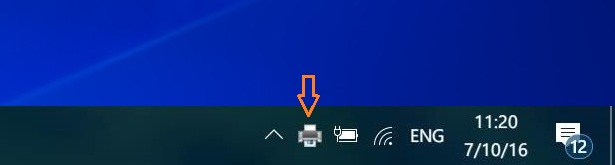
—> Xuất hiện cửa sổ các lệnh đã in
Bước 2: Tại cửa sổ chứa tất cả các file đã ra lệnh in, bạn có thể nhấp phải chuột vào file đó và chọn Cancel
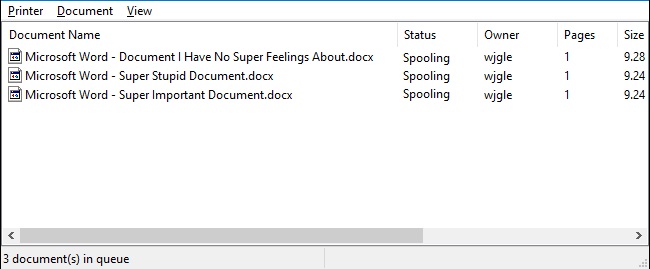
Chọn file cần xóa
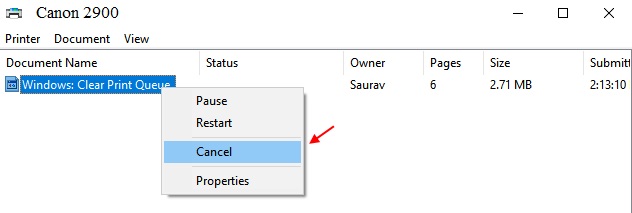
Huỷ lệnh in máy Laser Canon LBP2900 trên MacOS
Bước 1: Vào thanh Menu trên cùng góc trái màn hình chọn biểu tượng Apple - Quả táo
Sau khi chọn System Preferences, cửa sổ Launchpad hiện ra
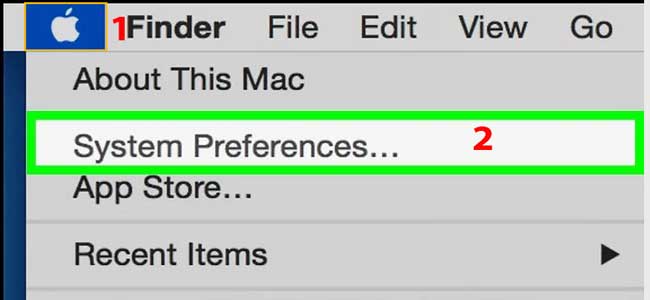
Nhấp vào System Preferences
Hoặc: Có thể chọn biểu tượng Launchpad trên thanh ngang dưới góc phải
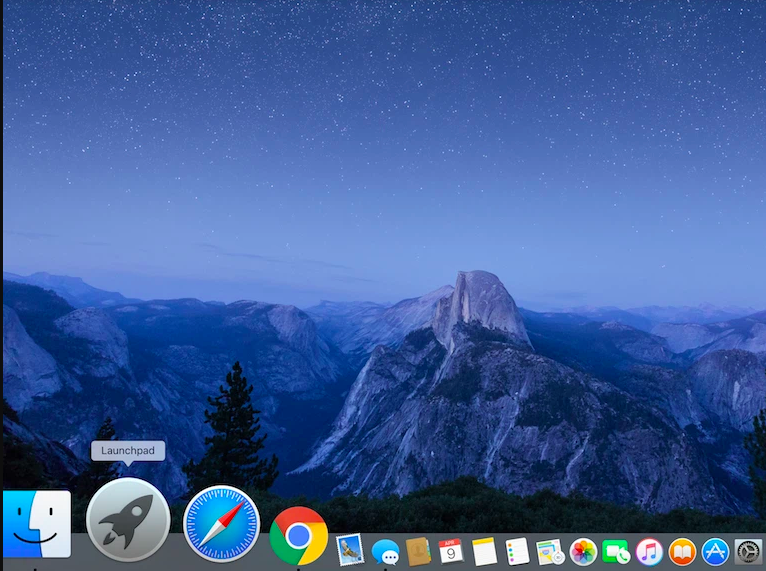
Nhấn vào biểu tượng Launchpad
Bước 2 : Chọn biểu tượng Máy in - Printers & Scanners
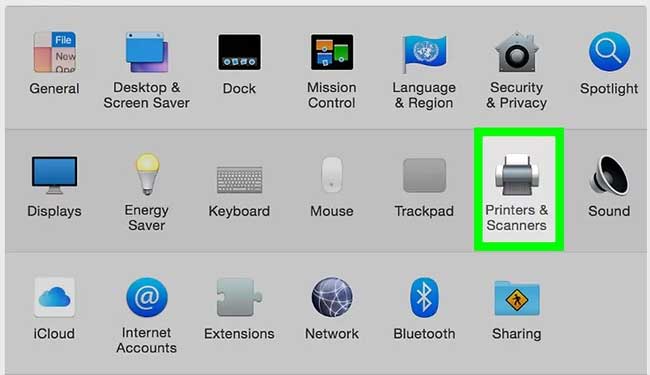
Bước 3 : Nhấp vào Open Print Quene, xuất hiện cửa sổ danh sách lệnh in
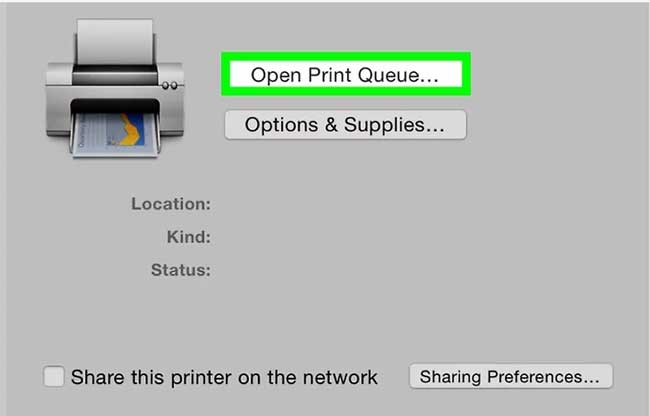
Bước 4 : Nhấp vào máy in cần huỷ và nhấn Delete để xoá lệnh in
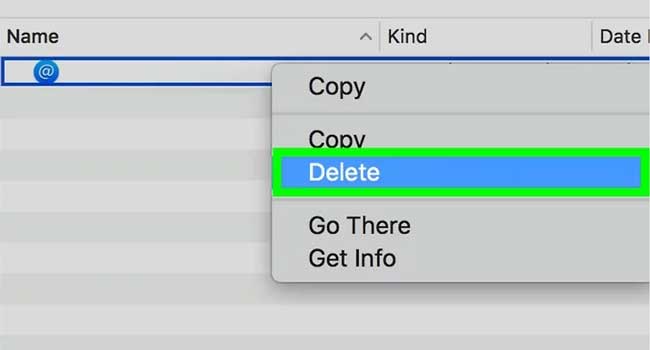
Kết luận
Như vậy, trên đây là hướng dẫn cách có thể dễ dàng huỷ lệnh in máy in Canon LBP 2900 đúng quy trình mà bạn có thể thực hiện với cả Window 10, Window 7 hoặc MacOS. Nếu đủ kinh nghiệm và bình tĩnh xử lí, công đoạn này vừa không mất quá nhiều thời gian mà còn giúp bạn bảo vệ các thiết bị phần cứng máy in và kéo dài tuổi thọ máy. Công việc cũng sẽ không bị trì hoãn lâu và thực hiện đúng tiến độ.
Nếu có bất cứ câu hỏi cần giải đáp về vấn đề máy in, nạp mực máy in và mua máy in mới các bạn có thể nhận được sự hỗ trợ từ tư vấn viên, kỹ thuật viên của chúng tôi bằng cách gọi điện đến số Hotline 0909 060 246 (Zalo) hoặc 0987 357 953






























